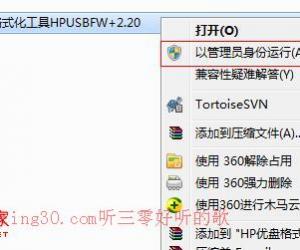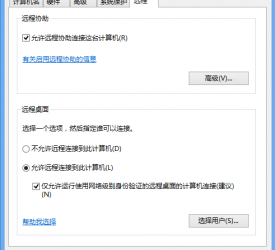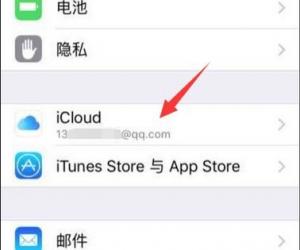itunes怎么无线同步 itunes局域网无线同步教程
发布时间:2016-11-07 10:06:58作者:知识屋
ios版本新增了一个不错的功能就是wifi同步功能,有了这个功能我们就可以使用iTunes无线局域网同步了,下面一起跟小编来学习下告别数据线也达到同步效果吧!

首先要保证你的iTunes版本升级为10.5版本,你的iOS版本为5以上,并且iPhone或者iPad和电脑在同一个局域网下面。
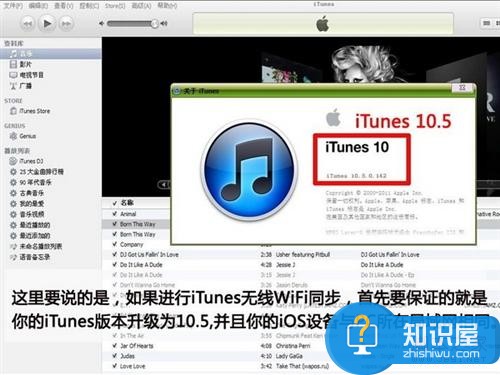
第一次先用数据线把你的设备和电脑连接好,如上图所示。
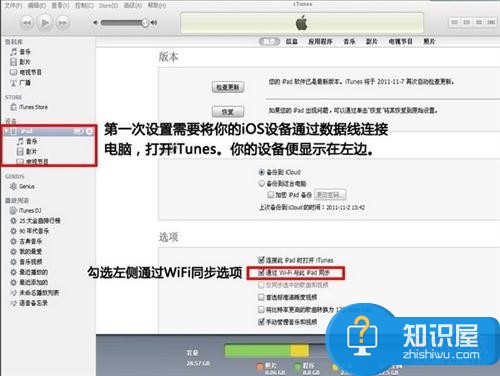
点击设置里面的通用,有一个同步设置选项。
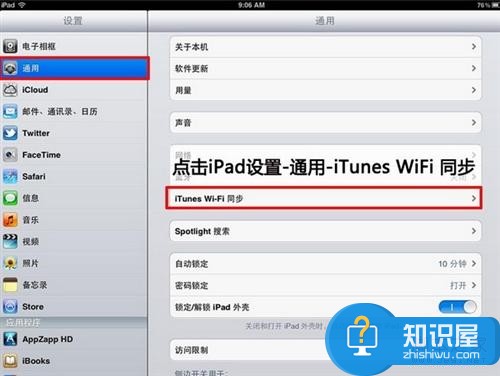
然后拔下数据线,关闭itunes再次打开。这时候下图中的现在同步就可以点了。点击同步:
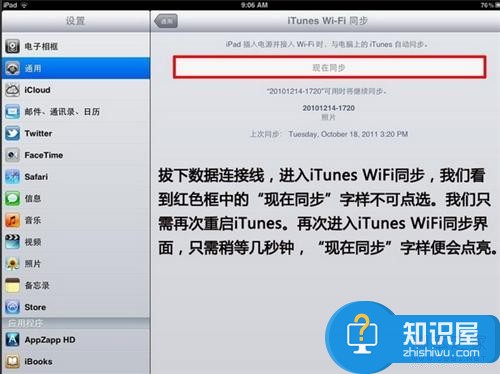
设置成功,以后我们就可以用WIFI传输数据了。
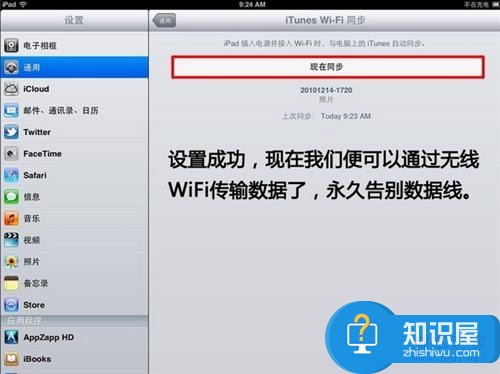
考虑到WIFI传输的速度,过大的文件传输还是用数据线吧,稳定又快速。
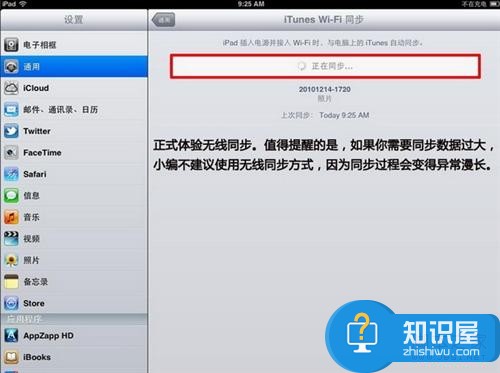
同样新增加的固件更新,也是挺耗费时间的。
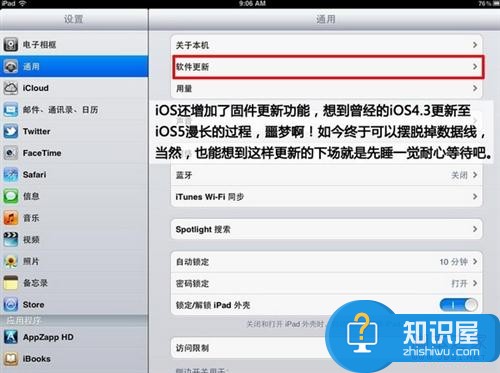
总体来说,用WIFI同步免去了偶尔没有数据线的麻烦,并且对于小文件同步来说也比数据线方便很多。缺憾嘛,就是速度问题了。
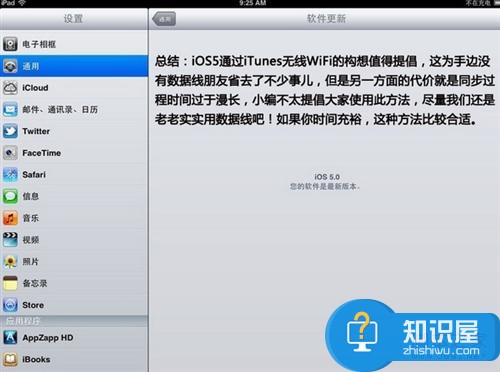
(免责声明:文章内容如涉及作品内容、版权和其它问题,请及时与我们联系,我们将在第一时间删除内容,文章内容仅供参考)
知识阅读
软件推荐
更多 >-
1
 一寸照片的尺寸是多少像素?一寸照片规格排版教程
一寸照片的尺寸是多少像素?一寸照片规格排版教程2016-05-30
-
2
新浪秒拍视频怎么下载?秒拍视频下载的方法教程
-
3
监控怎么安装?网络监控摄像头安装图文教程
-
4
电脑待机时间怎么设置 电脑没多久就进入待机状态
-
5
农行网银K宝密码忘了怎么办?农行网银K宝密码忘了的解决方法
-
6
手机淘宝怎么修改评价 手机淘宝修改评价方法
-
7
支付宝钱包、微信和手机QQ红包怎么用?为手机充话费、淘宝购物、买电影票
-
8
不认识的字怎么查,教你怎样查不认识的字
-
9
如何用QQ音乐下载歌到内存卡里面
-
10
2015年度哪款浏览器好用? 2015年上半年浏览器评测排行榜!